Cara menghubungkan speaker eksternal ke TV Samsung
Meskipun kualitas suara speaker internal Samsung Smart TV adalah yang terbaik, menambahkan speaker nirkabel atau Bluetooth, atau menghubungkan TV Anda ke soundbar dapat meningkatkan output audio untuk perendaman maksimum dalam film dan game. Nikmati Smart TV Anda sepenuhnya dengan suara yang lebih kaya dan kualitas audio yang ditingkatkan.
Temukan metode koneksi yang paling sesuai dengan mengacu pada langkah-langkah di bawah ini.
Periksa Keluaran Suara
Secara default, Output Suara diatur ke Speaker TV.
Sebelum mengubah pengaturan, periksa metode koneksi antara TV dan perangkat audio eksternal.
- Pada remote control, tekan tombol Home dan arahkan ke Sumber > Panduan Sambungan > Perangkat Audio.
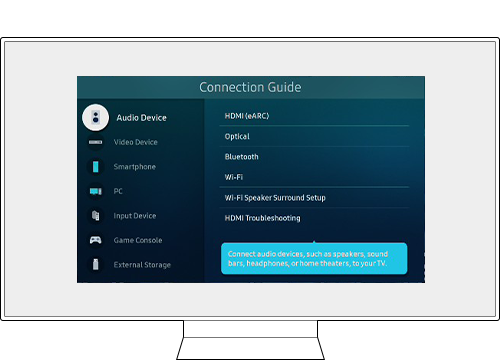
Catatan:
- Speaker eksternal mungkin tidak dikontrol dengan Samsung Smart Remote, dan beberapa menu suara tidak didukung.
- Jika TV diatur untuk menggunakan speaker eksternal, banyak pengaturan di bawah Pengaturan Pakar akan berwarna abu-abu.
Saat TV terhubung ke perangkat eksternal, seperti pemutar DVD/BD atau dekoder melalui HDMI, mode sinkronisasi daya akan diaktifkan secara otomatis. Dalam mode sinkronisasi daya, TV terus mendeteksi dan menghubungkan perangkat eksternal melalui kabel HDMI. Fungsi ini dapat dinonaktifkan dengan melepas kabel HDMI dari perangkat yang terhubung.
Langkah 1. Sambungkan kabel ke HDMI IN (eARC) TV.
Langkah 2. Hubungkan ke port HDMI OUT (TV-ARC/eARC) dari speaker eksternal.
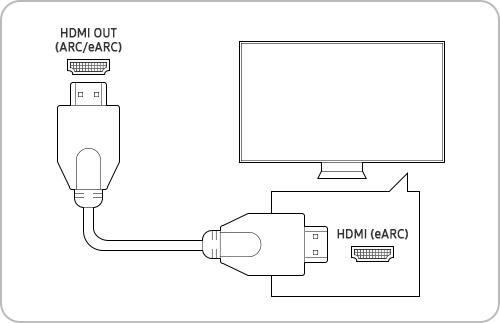
Langkah 3. Tekan tombol Home dan pilih Pengaturan.
Langkah 4. Pilih Suara > Pengaturan Pakar.
Langkah 5. Ubah Mode HDMI eARC ke Otomatis.
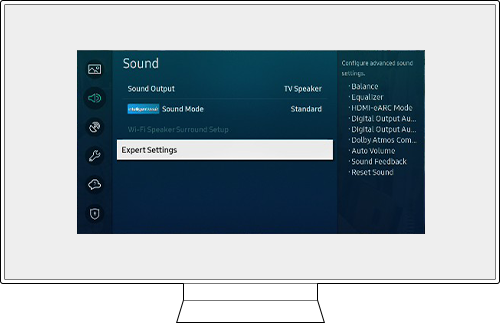
Catatan:
- Anda dapat menghubungkan perangkat audio yang mendukung eARC melalui HDMI-eARC. Penonaktifan terjadi sementara selama perangkat koneksi.
- Pilih Format Audio Keluaran Digital. Jika Anda memilih opsi Otomatis, perangkat audio dikeluarkan secara otomatis dalam format yang didukung. Jika Anda memilih opsi Pass-through, data audio dikeluarkan tanpa pemrosesan.
Jika perangkat audio eksternal terhubung menggunakan kabel optik, pengaturan Output Suara secara otomatis berubah ke perangkat yang terhubung. Namun, Anda harus menghidupkan perangkat audio eksternal sebelum menghubungkan kabel optik.
Langkah 1. Sambungkan kabel ke Optical In TV.
Langkah 2. Hubungkan ke port Digital Audio Out (Optical) dari speaker eksternal.
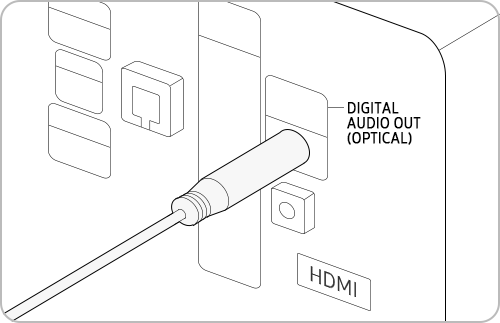
Untuk mengubah pengaturan Output Suara secara manual, lakukan salah satu hal berikut:
Opsi 1. Saat menggunakan layar Pengaturan Mudah
Langkah 1. Tekan tombol Home pada remote dan pilih Pengaturan.
Langkah 2. Menggunakan papan arah, pilih Optik di Output Suara.
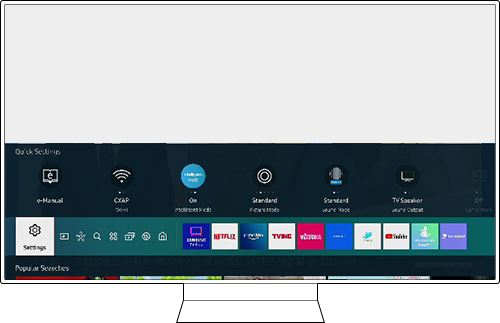
Opsi 2. Saat menggunakan layar Pengaturan Penuh
Langkah 1. Tekan tombol Home pada remote dan pilih Pengaturan.
Langkah 2. Tekan Suara > Output Suara dan pilih Optik.
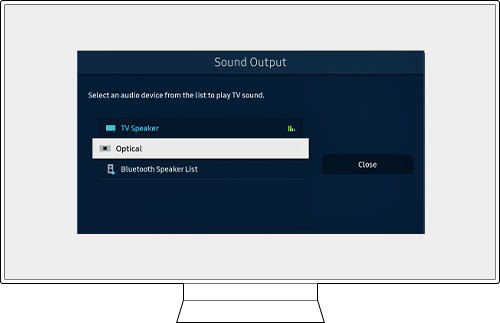
Catatan: Tergantung pada modelnya, soket optik mungkin tidak didukung.
Anda dapat menghubungkan dan menggunakan berbagai perangkat Bluetooth (speaker, earphone) dengan mudah dan nyaman. Ikuti langkah-langkah di bawah ini.
Langkah 1. Nyalakan speaker yang ingin Anda sambungkan, lalu tekan dan tahan tombol penyandingan.
Langkah 2. Nyalakan Samsung Smart TV.
Langkah 3. Di remote, tekan tombol Home, lalu pilih Pengaturan.
Langkah 4. Arahkan ke Suara > Output Suara Dan pilih Daftar Speaker Bluetooth.
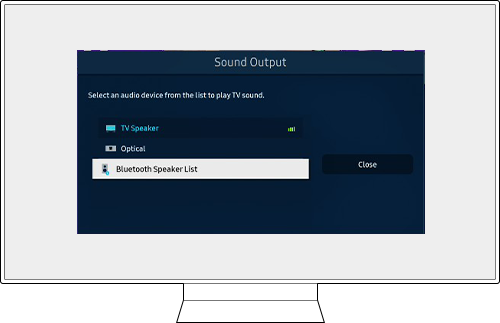
Langkah 5. Pilih speaker yang ingin Anda sambungkan dan selesaikan pemasangan.
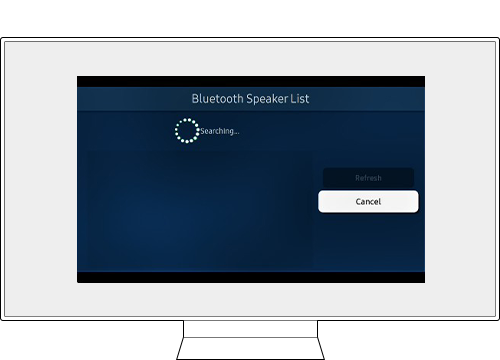
Dengan menggunakan fungsi Wi-Fi, Anda dapat menikmati sumber suara berkualitas tinggi dari Smart TV tanpa gangguan atau kehilangan suara. Lihat di bawah untuk detailnya. Fungsi ini hanya tersedia untuk TV Samsung dan Soundbar Samsung.
- Periksa koneksi Wi-Fi Samsung Smart TV Anda.
- Periksa apakah speaker yang ingin Anda sambungkan terhubung ke jaringan nirkabel.
- Periksa apakah TV dan speaker tersambung ke jaringan nirkabel yang sama.
Langkah 1. Tekan tombol Home pada remote control dan pilih Pengaturan.
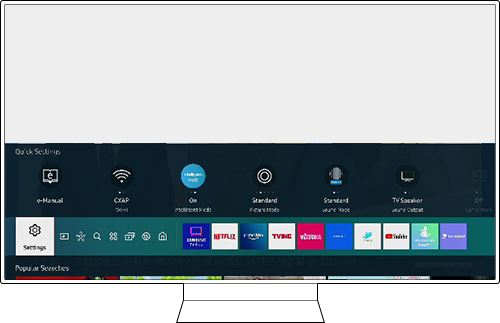
Langkah 2. Arahkan ke Suara > Output Suara.
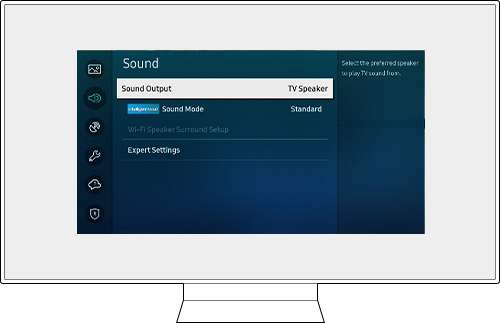
Langkah 3. Saat diminta dengan daftar speaker di jaringan nirkabel yang sama, pilih perangkat yang ingin Anda sambungkan.
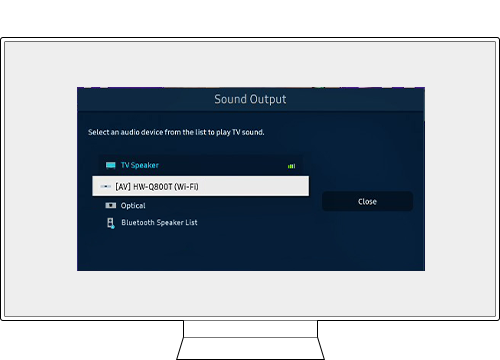
Catatan: Fitur ini hanya tersedia untuk model setelah 2013.
Catatan:
- Jika Anda mengalami masalah dengan Samsung Smart TV Anda, Anda harus selalu memeriksa untuk melihat apakah ada pembaruan perangkat lunak yang tersedia karena ini mungkin berisi perbaikan untuk masalah Anda.
- Tangkapan layar dan menu perangkat dapat bervariasi tergantung pada model perangkat dan versi perangkat lunak.
Terima kasih atas tanggapan Anda
Mohon jawab semua pertanyaan.
RC01_Static Content



